Wat is DNS en moet ik een andere DNS-server gebruiken?

Wist u dat u mogelijk verbonden bent met facebook.com en ziet u facebook.com in de adresbalk van uw browser? verbonden zijn met de echte website van Facebook? Om te begrijpen waarom, moet u iets weten over DNS.
DNS staat voor "Domain Name System". DNS-servers vertalen webadressen (zoals www.phhsnews.com) naar hun IP-adressen (zoals 23.92.23.113), zodat gebruikers geen reeksnummers hoeven te onthouden voor elke website die ze willen bezoeken. Het domeinnaamsysteem ( DNS) ondersteunt het internet dat we dagelijks gebruiken. Het werkt transparant op de achtergrond en converteert door mensen leesbare websitenamen naar computerleesbare numerieke IP-adressen. DNS doet dit door die informatie op te zoeken in een systeem van gekoppelde DNS-servers op internet. Verschillende DNS-servers kunnen zich echter verschillend gedragen op het gebied van snelheid en beveiliging. Laten we dus eens kijken hoe DNS werkt en wat u kunt doen om ervoor te zorgen dat DNS voor u het beste werkt.
Domeinnamen en IP-adressen
Domeinnamen zijn de voor de mens leesbare webadressen die wij dagelijks gebruiken. De domeinnaam van Google is bijvoorbeeld google.com. Als u Google wilt bezoeken, hoeft u google.com alleen maar in te voeren in de adresbalk van uw webbrowser.
Uw computer begrijpt echter niet waar "google.com" is. Achter de schermen gebruiken internet en andere netwerken numerieke IP-adressen. Een van de IP-adressen die worden gebruikt door Google.com is 172.217.0.142. Als u dit nummer in de adresbalk van uw webbrowser typt, komt u ook terecht op de website van Google.
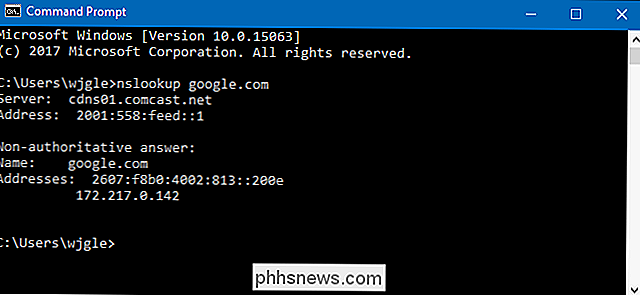
We gebruiken google.com in plaats van 172.217.0.142 omdat adressen zoals google.com zinvoller en gemakkelijker te onthouden zijn . Van IP-adressen is ook bekend dat ze veranderen, maar de DNS-servers houden die nieuwe informatie bij. DNS wordt vaak uitgelegd als een telefoonboek, waarbij je iemands naam opzoekt en het boekje zijn telefoonnummer geeft. Net als een telefoonboek komt DNS overeen met door mensen leesbare namen tot nummers die machines gemakkelijker kunnen begrijpen.
DNS-servers
DNS-servers komen overeen met domeinnamen met de bijbehorende IP-adressen. Wanneer u een domeinnaam in uw browser typt, neemt uw computer contact op met uw huidige DNS-server en wordt gevraagd welk IP-adres aan de domeinnaam is gekoppeld. Uw computer maakt vervolgens verbinding met het IP-adres en haalt de juiste webpagina voor u op.
De DNS-servers die u gebruikt, worden waarschijnlijk geleverd door uw internetprovider (ISP). Als u achter een router zit, gebruikt uw computer mogelijk de router zelf als DNS-server, maar stuurt de router verzoeken door naar de DNS-servers van uw internetprovider.
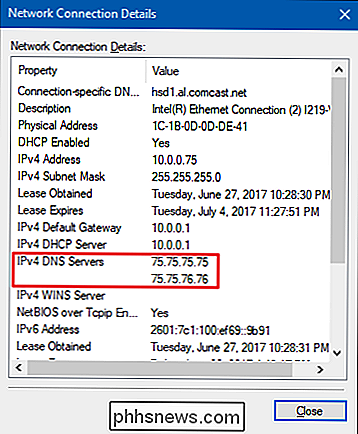
Computers cachen DNS-reacties lokaal, zodat de DNS-aanvraag niet gebeurt elke keer dat u verbinding maakt met een bepaalde domeinnaam die u al hebt bezocht. Nadat uw computer het IP-adres heeft bepaald dat aan een domeinnaam is gekoppeld, onthoudt het dat voor een bepaalde tijd, waardoor de verbindingssnelheid verbetert door de DNS-verzoekfase over te slaan.
Beveiligingsproblemen
Sommige virussen en andere malwareprogramma's kunnen verander uw standaard DNS-server in een DNS-server die wordt uitgevoerd door een kwaadwillende organisatie of oplichter. Deze kwaadwillende DNS-server kan populaire websites dan verwijzen naar verschillende IP-adressen, die kunnen worden beheerd door oplichters.
Wanneer u bijvoorbeeld verbinding maakt met facebook.com terwijl u de legitieme DNS-server van uw internetprovider gebruikt, reageert de DNS-server met het daadwerkelijke IP-adres van de servers van Facebook.
Als uw computer of netwerk echter wordt gericht op een kwaadwillende DNS-server die is ingesteld door een oplichter, kan de kwaadwillende DNS-server volledig reageren met een ander IP-adres. Op deze manier is het mogelijk dat u "facebook.com" in de adresbalk van uw browser ziet, maar dat u misschien niet echt op de echte facebook.com bent. Achter de schermen heeft de kwaadwillende DNS-server u naar een ander IP-adres gewezen.
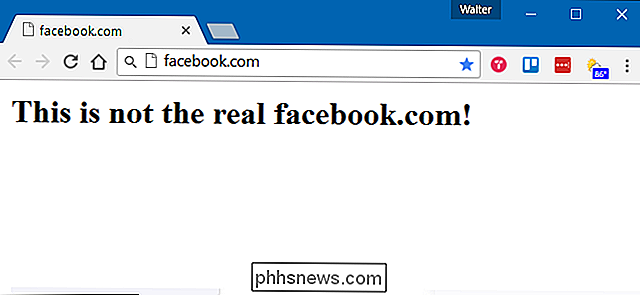
Zorg ervoor dat u goede antivirus- en antimalwareapps gebruikt om dit probleem te voorkomen. Je moet ook kijken naar certificaat-foutmeldingen op gecodeerde (HTTPS) websites. Als u bijvoorbeeld probeert verbinding te maken met de website van uw bank en een bericht met het "ongeldige certificaat" ziet, kan dit een teken zijn dat u een kwaadwillende DNS-server gebruikt die naar een nep-website verwijst, die alleen doet alsof u de bank.
GERELATEERD: Websites blokkeren in Hosts-bestand Windows 8
Malware kan ook het hostbestand van uw computer gebruiken om uw DNS-server te negeren en bepaalde domeinnamen (websites) op andere IP-adressen aan te wijzen. Daarom voorkomen Windows 8 en 10 dat gebruikers Facebook.com en andere populaire domeinnamen standaard naar verschillende IP-adressen richten.
Waarom u DNS-servers van derden zou willen gebruiken
VERWANTE: Hoe overschakelen naar OpenDNS of Google DNS om het surfen op internet te versnellen
Zoals we hierboven hebben vastgesteld, gebruikt u waarschijnlijk de standaard DNS-servers van uw internetprovider. Dat hoeft echter niet. In plaats daarvan kunt u DNS-servers gebruiken die door een derde partij worden uitgevoerd. Twee van de meest populaire DNS-servers van derden zijn OpenDNS en Google Public DNS.
In sommige gevallen kunnen deze DNS-servers u snellere DNS-oplossingen bieden, waardoor uw verbinding sneller wordt zodra u verbinding maakt met een domeinnaam. De werkelijke snelheidsverschillen die u ziet, zijn echter afhankelijk van de afstand tot de externe DNS-servers en de snelheid van de DNS-servers van uw internetprovider. Als de DNS-servers van uw internetprovider snel zijn en u zich ver van de servers van OpenDNS of Google DNS bevindt, ziet u langzamere DNS-oplossingen dan wanneer u de DNS-server van uw internetprovider gebruikt.
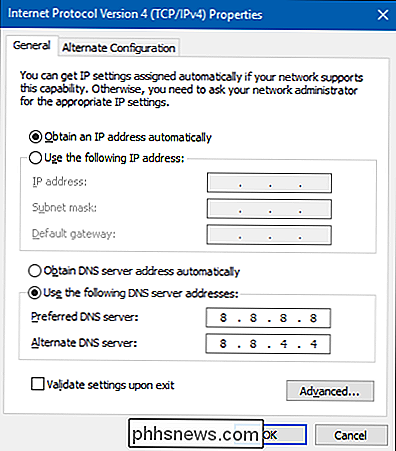
OpenDNS biedt ook optionele websitefiltering. Als u bijvoorbeeld het filteren inschakelt, kan het openen van een pornografische website uit uw netwerk ertoe leiden dat een "geblokkeerde" pagina wordt weergegeven in plaats van de pornografische website. Achter de schermen heeft OpenDNS het IP-adres van een website met een "geblokkeerd" bericht geretourneerd in plaats van het IP-adres van de pornografische website. Dit maakt gebruik van de manier waarop DNS websites blokkeert.
Informatie over het gebruik van Google Public DNS of OpenDNS, bekijk de volgende artikelen:
- Versnel uw webbrowsing met Google Public DNS
- Voeg eenvoudig OpenDNS toe aan uw router
- Bescherm uw kinderen online met Open DNS
Image Credit: Jemimus op Flickr

Wat is trustd en waarom draait het op mijn Mac?
Dus je hebt iets gevonden dat trustd heet en dat op je Mac draait, en vraagt zich nu af of het ... vertrouwd kan zijn. Het goede nieuws is dat u zich nergens zorgen over hoeft te maken: dit maakt deel uit van macOS. GERELATEERD: Wat is dit proces en waarom wordt het uitgevoerd op mijn Mac? Dit artikel maakt deel uit van onze doorlopende serie waarin uitleg wordt gegeven verschillende processen gevonden in Activity Monitor, zoals kernel_task, hidd, mdsworker, installd, WindowServer, blued, launchd, dbfseventsd, coreaudiod en vele anderen.

Hoe u een Steam Digital Gift Card in elke hoeveelheid
Valve heeft zojuist digitale geschenkkaarten aan Steam toegevoegd, zodat u geld rechtstreeks naar de Steam Wallet van een vriend kunt sturen. Je kunt ook dezelfde truc gebruiken die we hebben gebruikt om Steam Wallet-tegoeden toe te voegen om bijna elk bedrag te verzenden, niet alleen de vooraf ingestelde waarden.



